Krok 1. Zatrzymywanie automatycznego uruchamiania Skype dla firm
-
W Skype dla firm wybierz ikonę narzędzia i pozycję Narzędzia > Opcje.
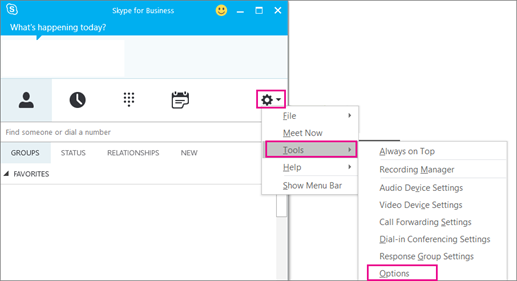
-
Wybierz pozycję Osobiste, a następnie wyczyść pozycję Automatycznie uruchom aplikację podczas logowania do systemu Windows i Uruchom aplikację na pierwszym planie. Wybierz przycisk OK.
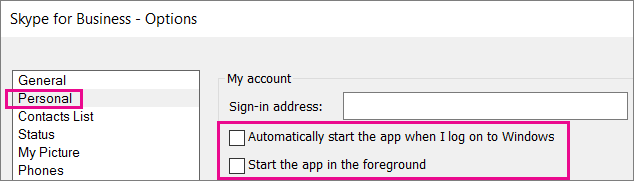
-
Wybierz pozycję Plik > Zakończ.
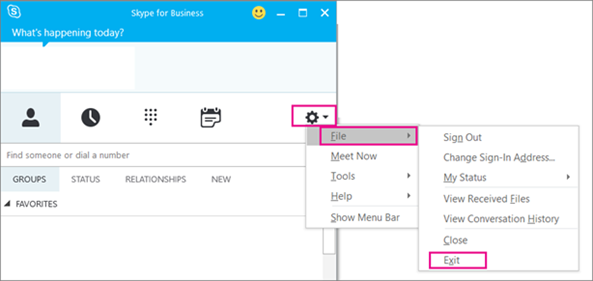
Program Skype dla firm wciąż znajduje się na komputerze, ale nie będzie już widoczny.
Krok 2. Usuwanie Skype dla firm z komputera
WAŻNE: Jeśli używasz Microsoft 365Skype dla firm, nie możesz usunąć go z komputera bez odinstalowywania pozostałej części pakietu Office. Jest to spowodowane tym, że jest zintegrowana z innymi aplikacjami pakietu Office. Poniższe instrukcje dotyczą klientów, którzy mają autonomiczne wersje Skype dla firm.
-
Przejdź do pozycji Panel sterowania > Programy > Programy i funkcje > Odinstaluj lub zmień program.
-
Wybierz pozycję Skype dla firm > Odinstaluj. Jeśli nie widzisz Skype dla firm na liście, oznacza to, że korzystasz z wersji zintegrowanej z innymi aplikacjami Microsoft 365. Jedynym sposobem odinstalowania go jest usunięcie całego pakietu Office z komputera.
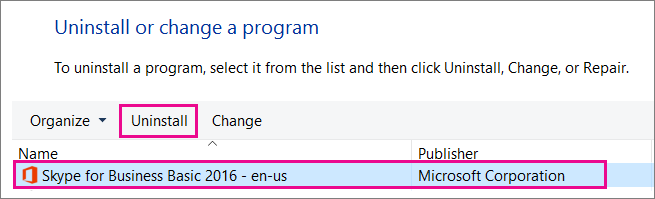
-
W oknie Czy chcesz przeprowadzić dezinstalację? wybierz pozycję Odinstaluj.
-
Po zakończeniu odinstalowywania wybierz pozycję Zamknij.
W kilku prostych krokach możesz odinstalować Skype dla firm na komputerze Mac, aby nie była widoczna w stacji dokującej.
Aby odinstalować Skype dla firm na komputerze Mac
-
Aby usunąć

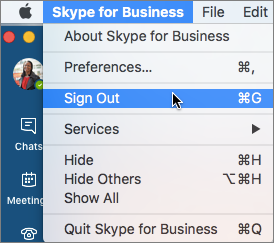
-
Zamknij stronę logowania Skype dla firm na komputerze Mac.
-
Naciśnij Control i kliknij jednocześnie pozycję

-
Przejdź do obszaru Finder > Programy. Przewiń do Skype dla firm. Przeciągnij i upuść go do Kosza.
Jeśli ta procedura nie rozwiąże problemu, skorzystaj z bardziej szczegółowej procedury opisanej w temacie Jak wykonać czystą dezinstalację Skype dla firm na komputerze Mac.










